你可能会感到意想不到,一张普通的图片,里面可能会隐藏一部视频或者一首歌,下面装机之家小编教大家如何将文件隐藏在图片里面,各种类型都可以隐藏到图片中,对于有隐藏的你,这个隐藏隐私文件技巧是不是非常想学?来看看吧!

一、准备工作:
1、一张jpg类型的图片(1.jpg)
2、想要隐藏的文件(2.mp4)
3、开启电脑的“显示文件扩展名”功能
打开控制面板→文件夹选项,在“查看”里找到“隐藏已知文件类型的扩展名” 去掉前面的勾,然后确定(还有其他方法,不做赘述,其他方法亲们可以自己查一下)
二、设置方法:
1、把准备好的图片和文件放在同一文件夹下;
小编这里为了方便,将图片命名为1.jpg,视频文件命名为2.mp4。
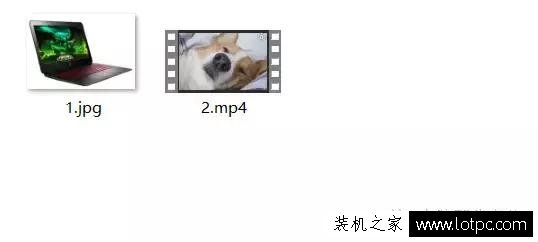
2、将2.mp4文件进行压缩成2.rar文件;
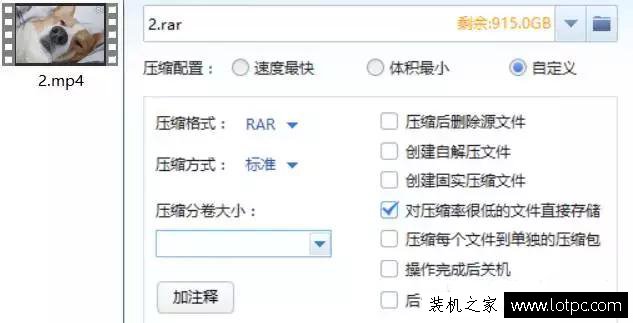
3、新建一个“.txt”文本文件,文件名随意(4.txt);

在新建的.txt文本中输入: copy*/b*1.jpg+2.rar*3.jpg
注意:以上的“*”代表空格哦,然后我们会得到这样的一个文本。
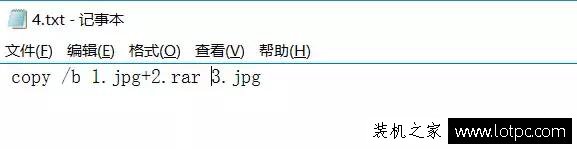
4、然后我们保存这个文本,将文本文件“4.txt”进行重命名,将后缀“txt”改为“bat”,然后我们的文本文件图标就会发生变化。

5、接下来双击运行这个“.bat”后缀的文件,我们就会得到一个新的文件“3.jpg”。
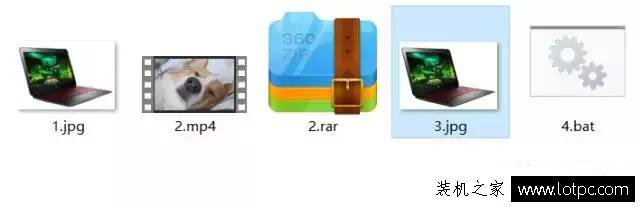
6、到这里我们就成功地将视频2.mp4隐藏到3.jpg图片里啦,我们可以单击右键查看下3.jpg的大小来验证。

7、查看隐藏在3.jpg中的文件我们需要将“3.jpg”重命名,后缀修改为“rar”,得到“3.rar”。
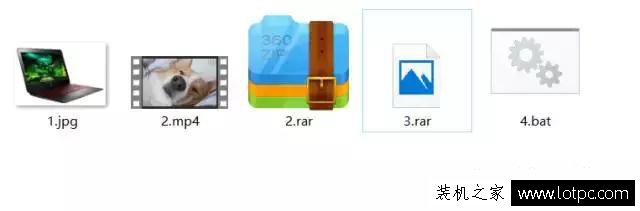
8、这时候我们发现“3.jpg”变成了一个压缩文件“3.rar”,我们解压“3.rar”,可以看到之前的“2.mp4”真的在里面。

以上就是装机之家提供的如何将文件隐藏在图片里面,喜欢的朋友不妨试试吧。





















 185
185











 被折叠的 条评论
为什么被折叠?
被折叠的 条评论
为什么被折叠?








